Pinterest is een zeer veelzijdige tool waarmee je creatieve ideeën kunt verzamelen, inspirerende inhoud kunt opslaan en je eigen projecten met anderen kunt delen. Hieronder vind je een uitgebreide gids over hoe je je eerste prikbord op Pinterest kunt maken en optimaliseren.
Belangrijkste inzichten
Om succesvol met Pinterest te werken, is het belangrijk om je prikborden goed te structureren en de juiste zoekwoorden te gebruiken. Zorg ervoor dat je aansprekende pins toevoegt en dat je de rangschikking van de pins zorgvuldig kiest, zodat het overzichtelijk blijft voor je volgers.
Stap 1: Toegang tot je profiel
Om te beginnen met het maken van je eerste prikbord, moet je eerst toegang krijgen tot je profiel. Klik hiervoor op de cirkel in de rechterbovenhoek van je scherm waar je profielfoto zich bevindt.
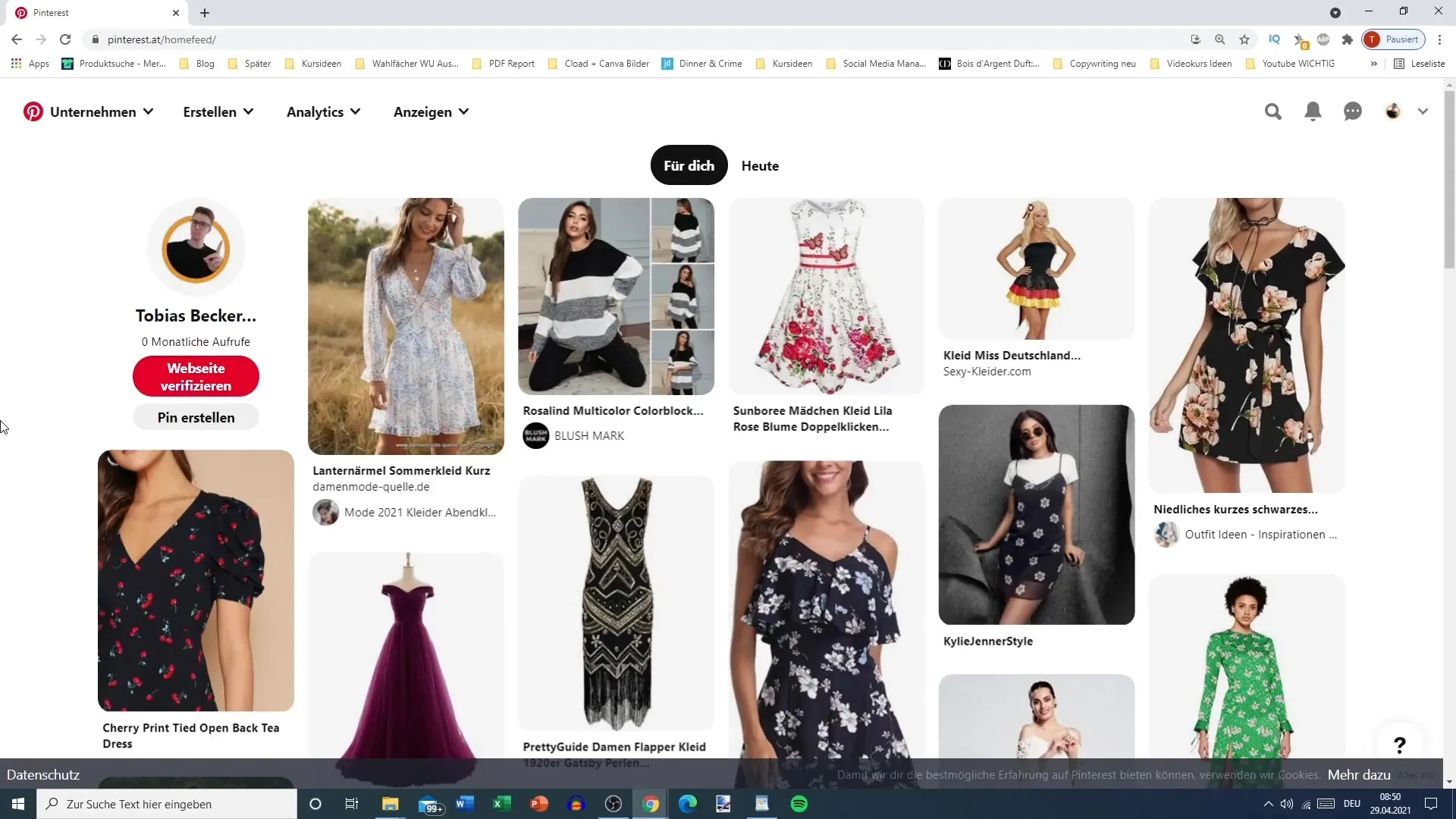
Hier zie je je omslagfoto, je profielfoto en je naam samen met de instellingen voor je profiel. Er zijn ook opties om je profiel te bewerken en om je prikborden te organiseren.
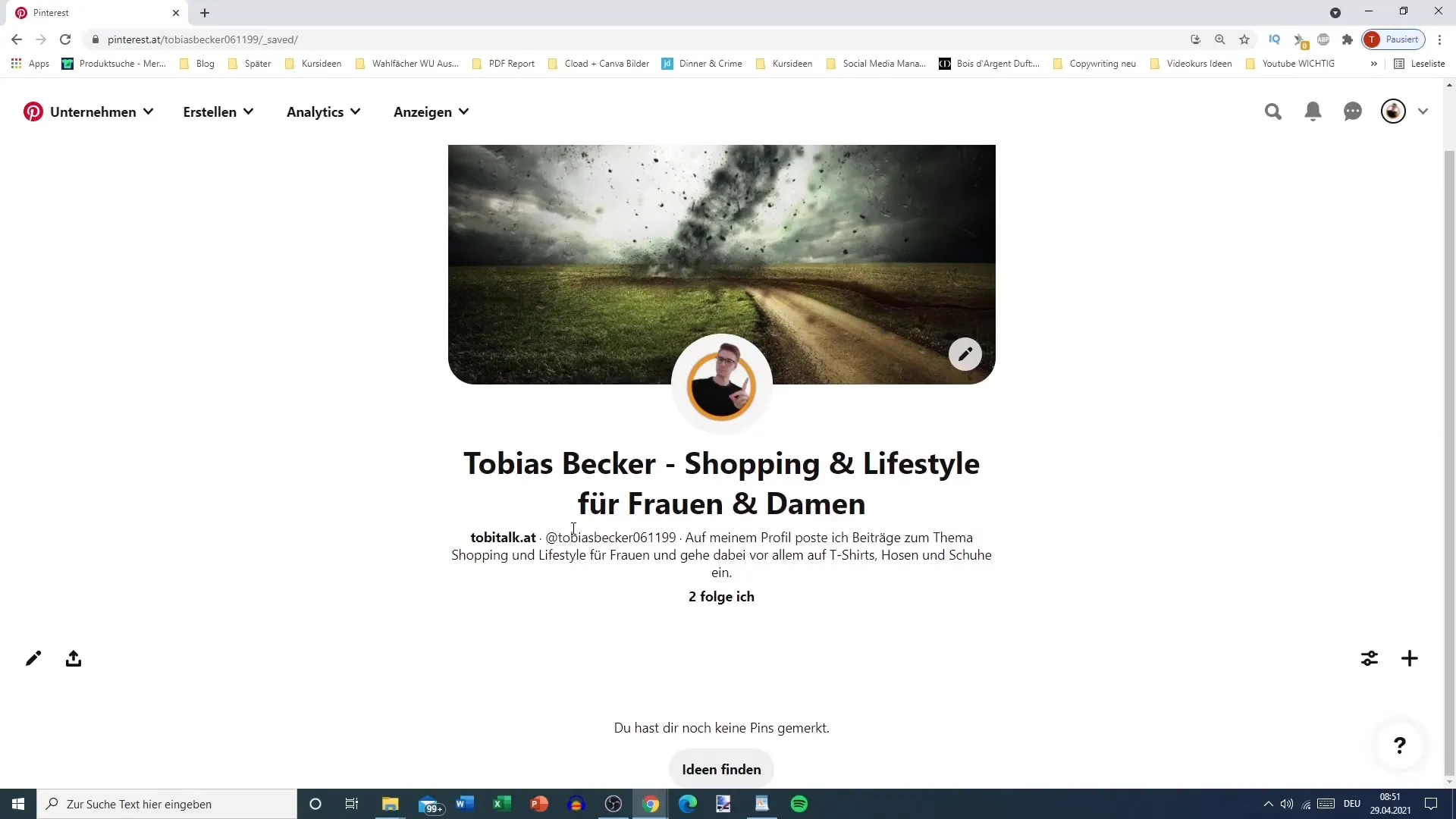
Stap 2: Een nieuw prikbord maken
Om een nieuw prikbord te creëren, klik je op het plusteken naast je bestaande prikborden. Kies vervolgens de optie "Prikbord maken".
Geef je prikbord een duidelijke naam. Voor ons voorbeeld noemen we het "Korte zomerjurken voor vrouwen". Zorg ervoor dat de naam relevante zoekwoorden bevat.
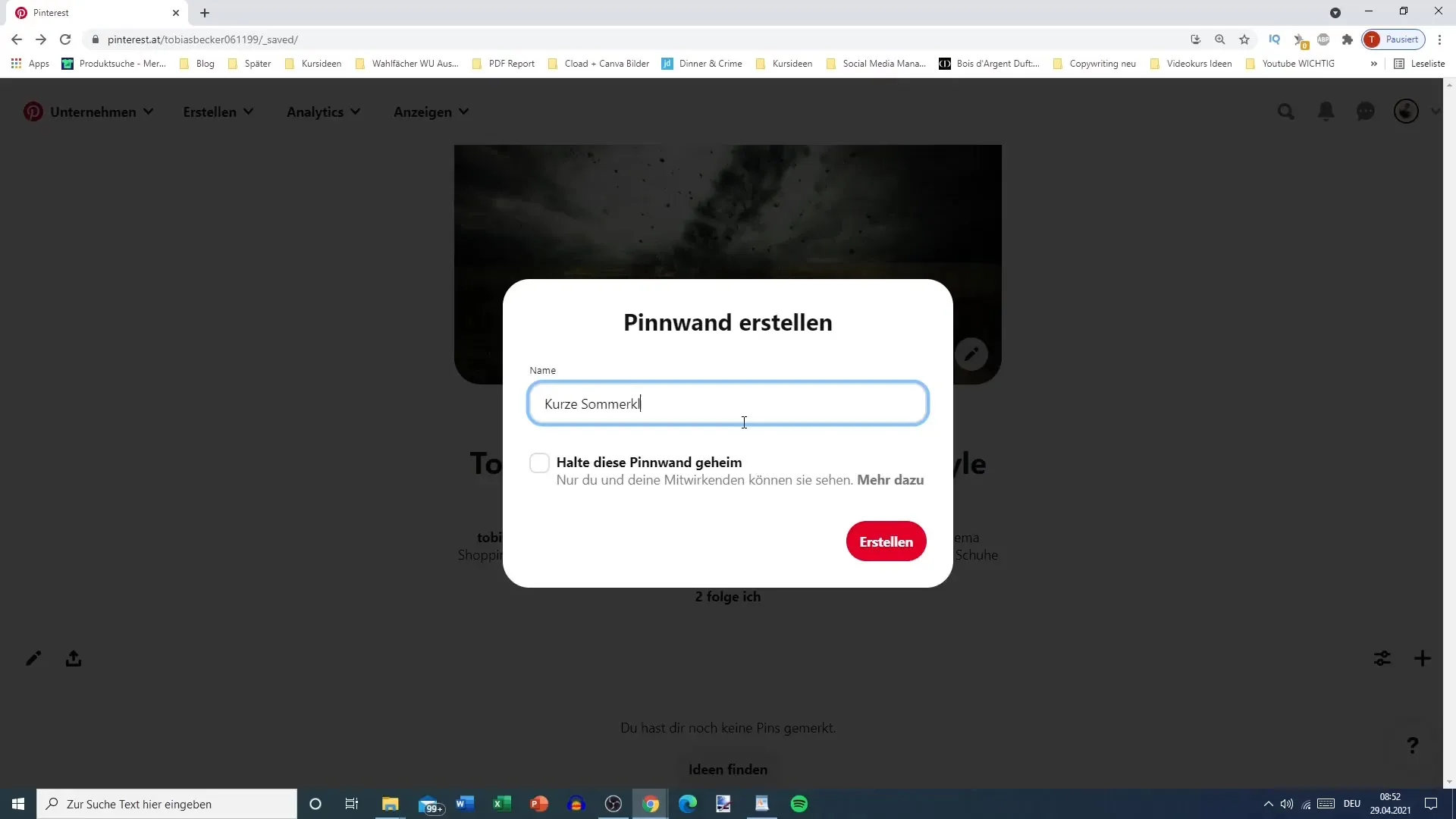
Als je tevreden bent met de naam, klik op "Maken". Nu krijg je een lijst met passende pins die je aan je nieuwe prikbord kunt toevoegen.
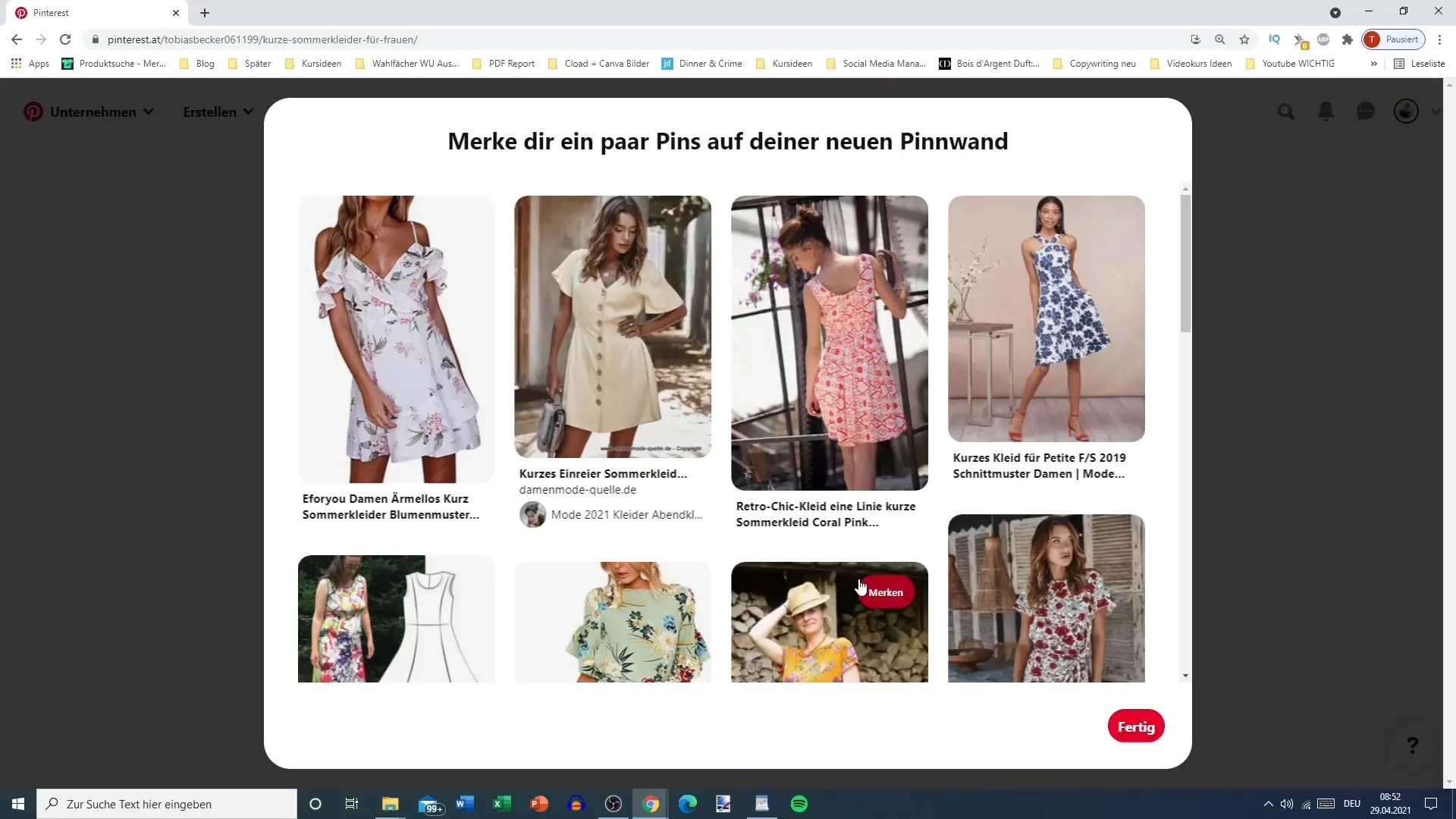
Stap 3: Pins toevoegen
Om je prikbord niet leeg te laten, voeg je pins toe. Zoek naar enkele korte zomerjurken en kies degene die je leuk vindt. Voeg minstens enkele pins toe, zodat je prikbord er meteen visueel aantrekkelijk uitziet.
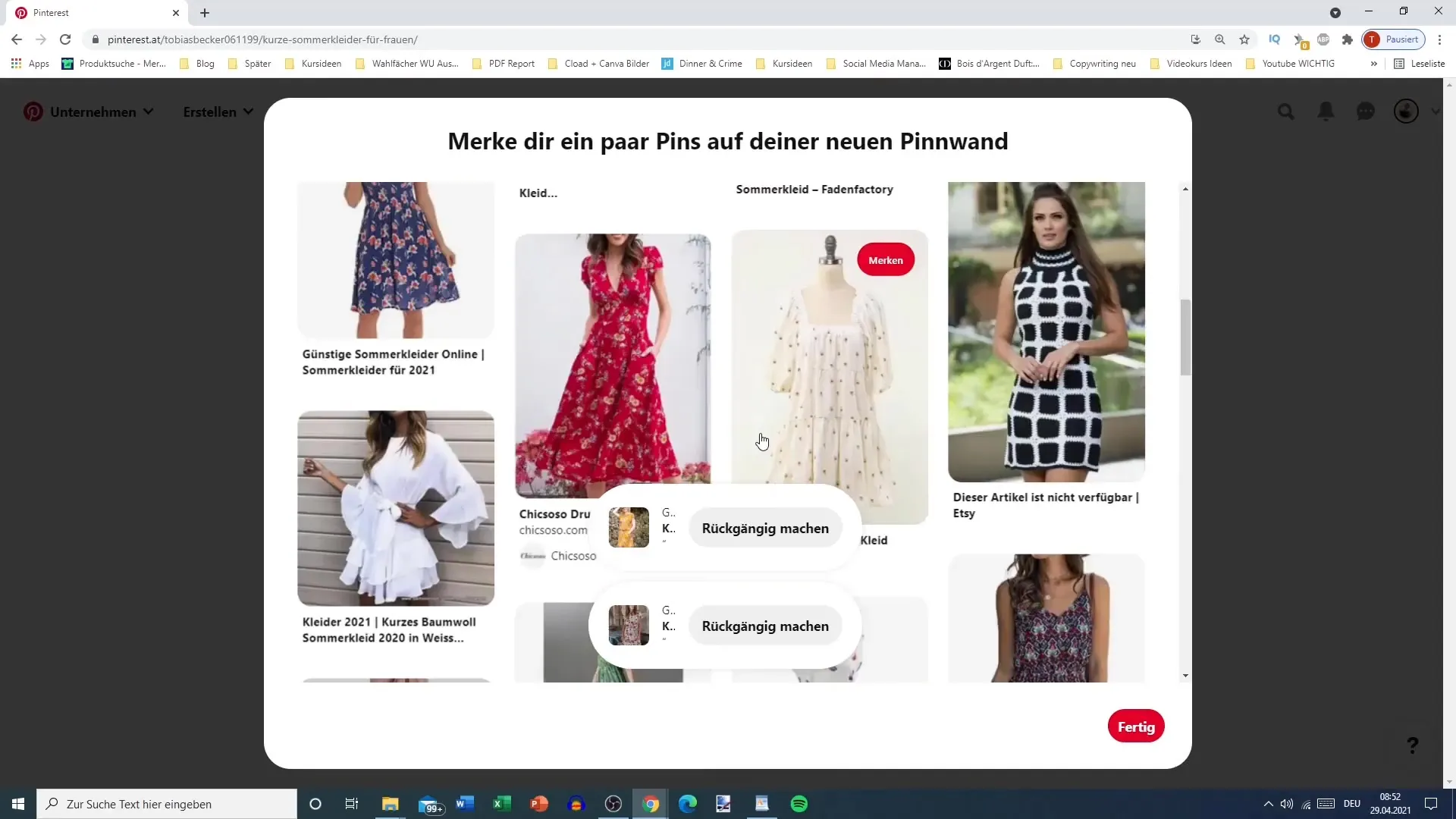
Als je klaar bent met het toevoegen van de pins, klik op "Klaar".
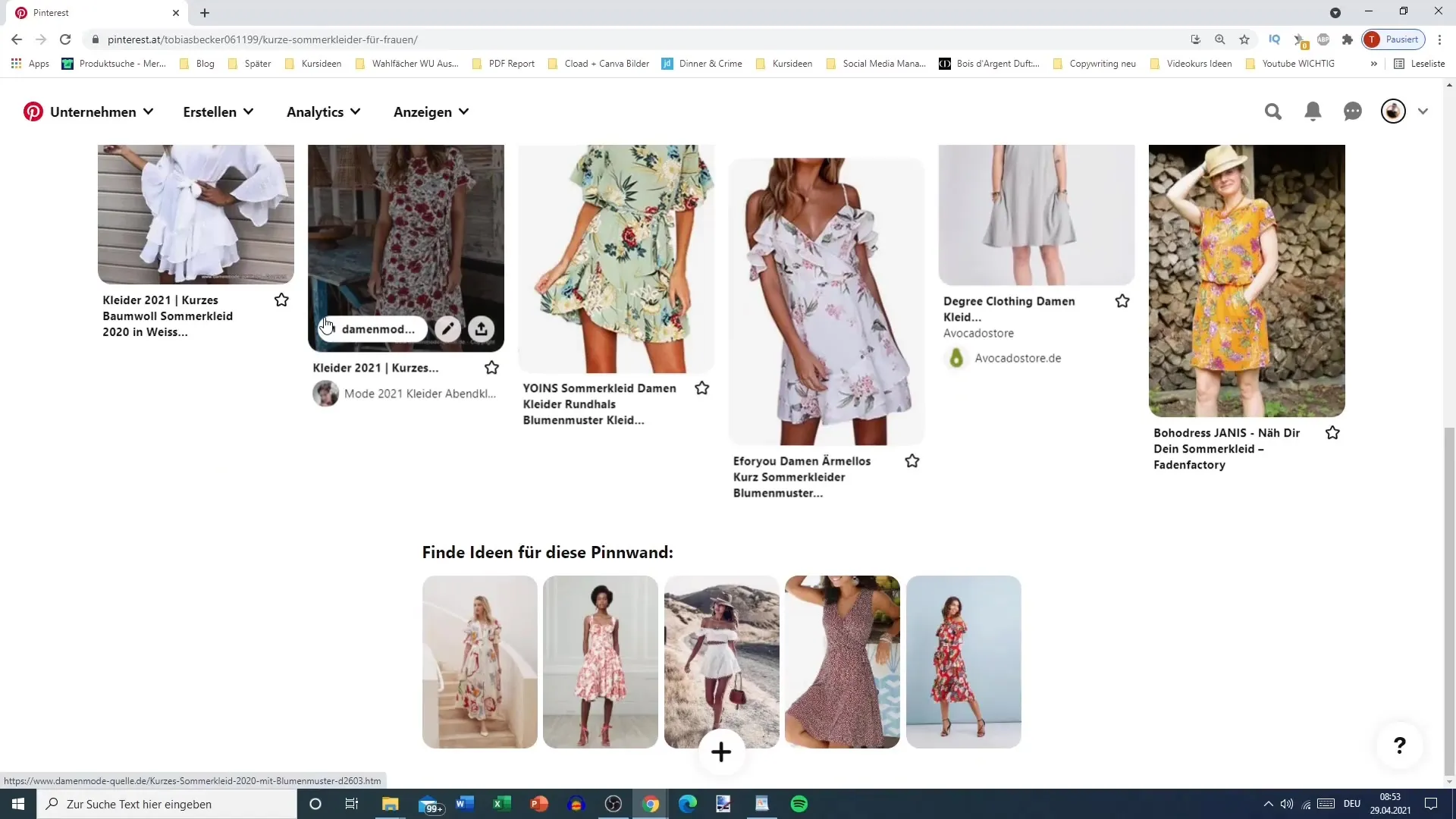
Stap 4: Pins sorteren
Nu is het tijd voor de volgende stap: het organiseren van je pins. Klik op de knop "Ordenen" om te zien hoe je de positie van je pins kunt wijzigen.
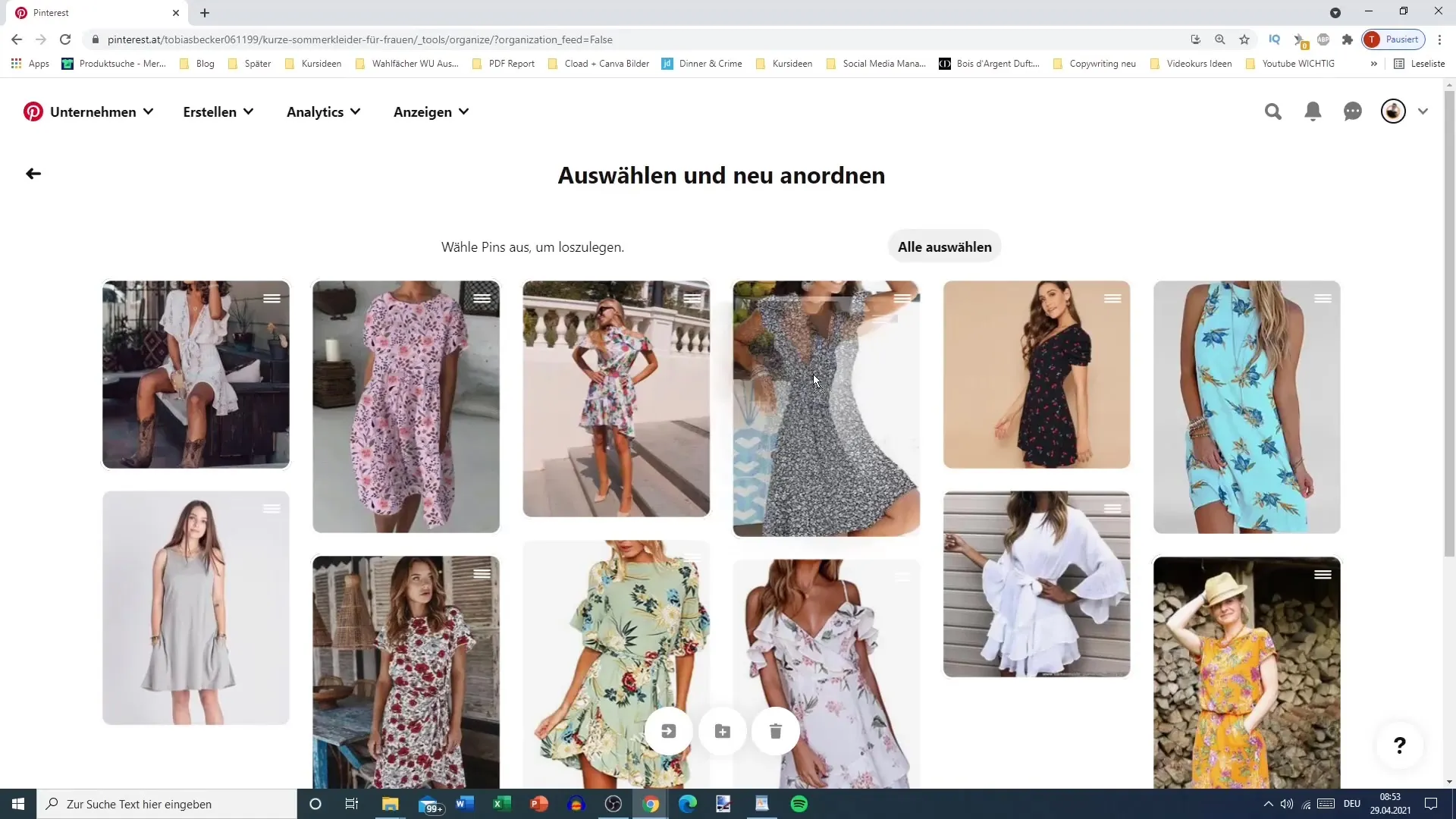
Hier kun je de pins herschikken door ze te verslepen. Sleep de pins naar de gewenste positie en zorg ervoor dat de rangschikking logisch en aantrekkelijk is voor je volgers.
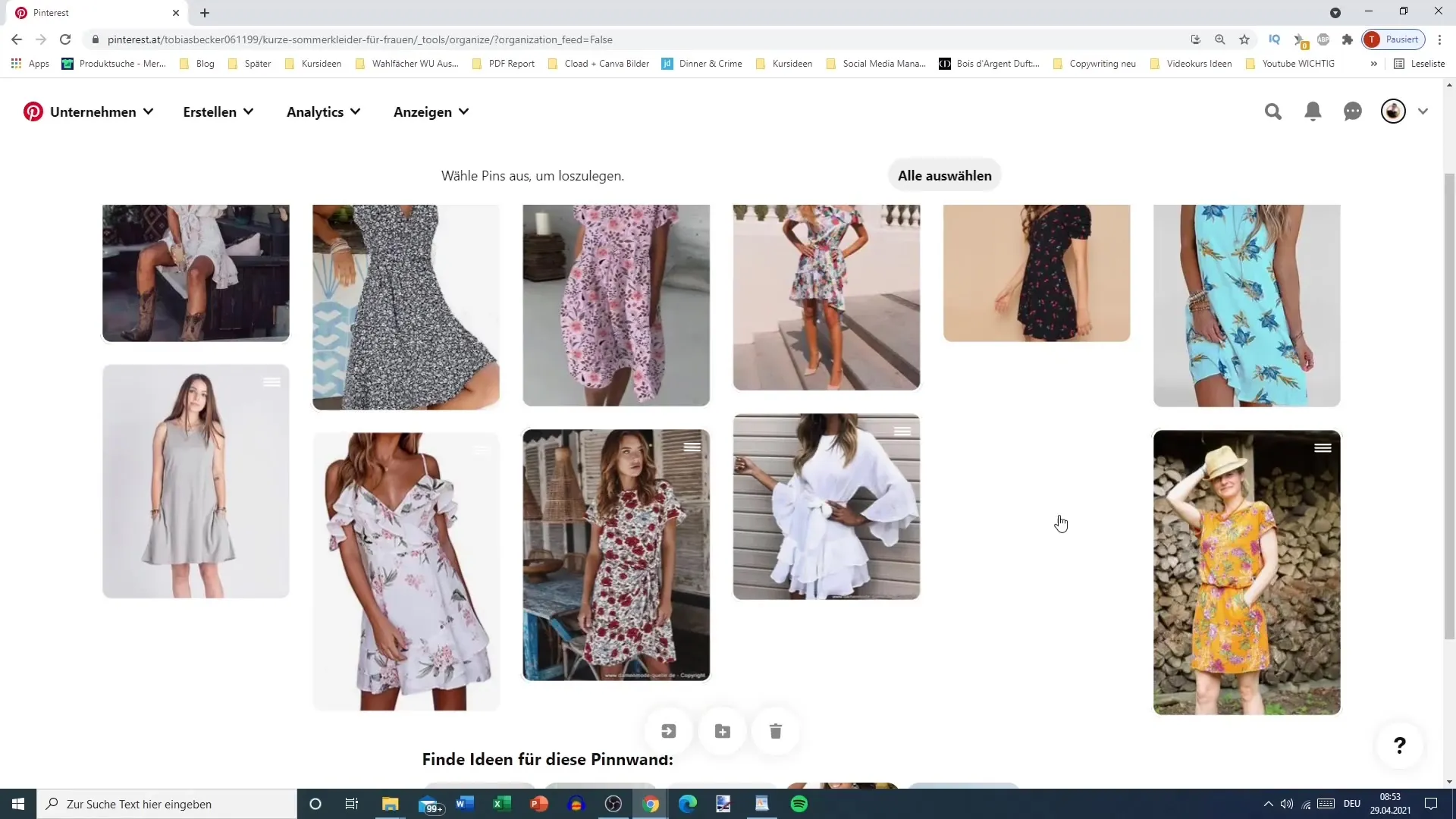
Stap 5: Weergaveopties instellen
Nu je pins zijn toegevoegd en gesorteerd, kun je de weergaveopties van je prikbord aanpassen. Je kunt kiezen tussen verschillende weergaven, zoals "Standaard" of "Compact".
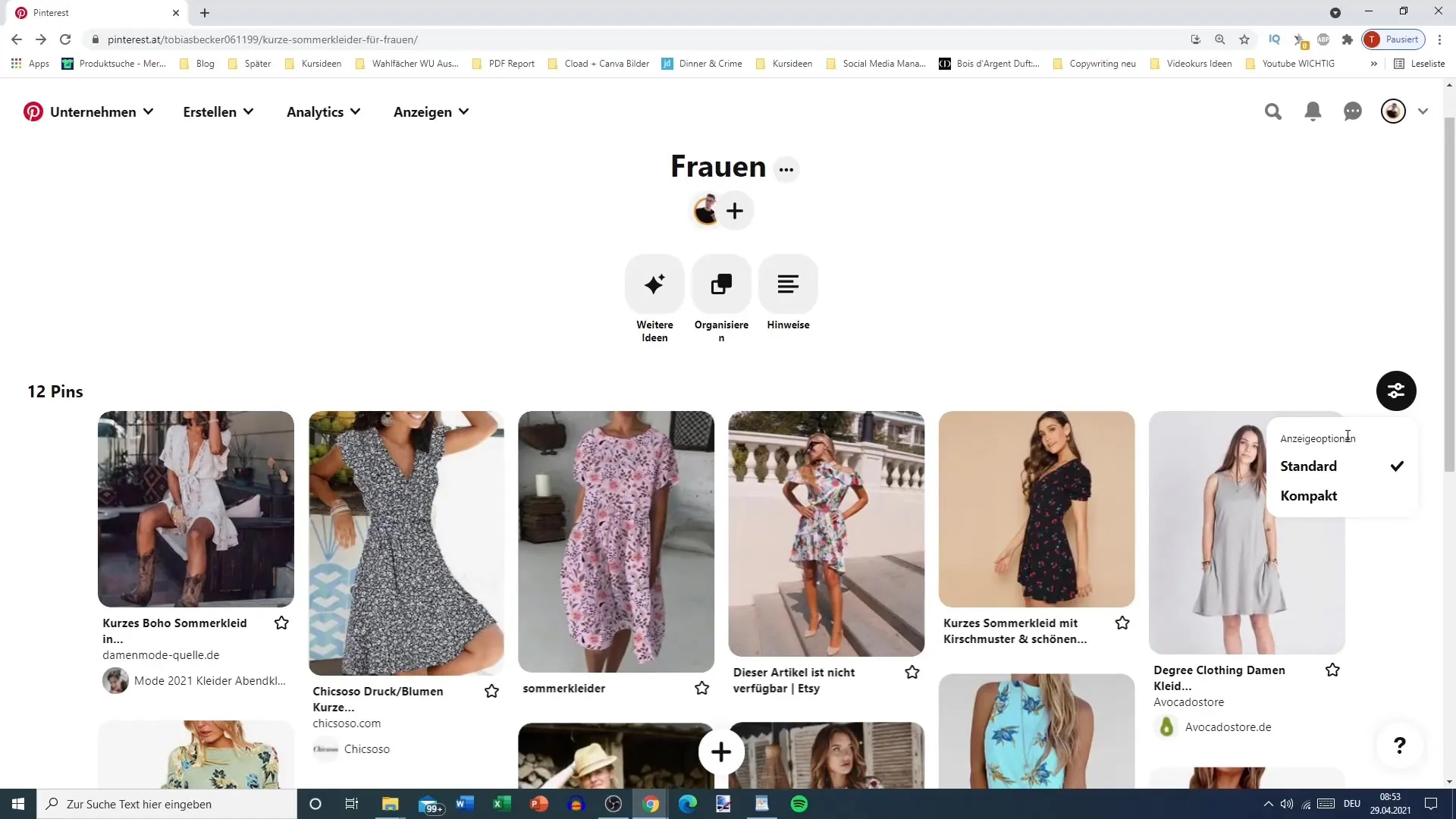
Afhankelijk van het aantal van je pins kan een compacte weergave overzichtelijker zijn, vooral als je veel pins hebt.
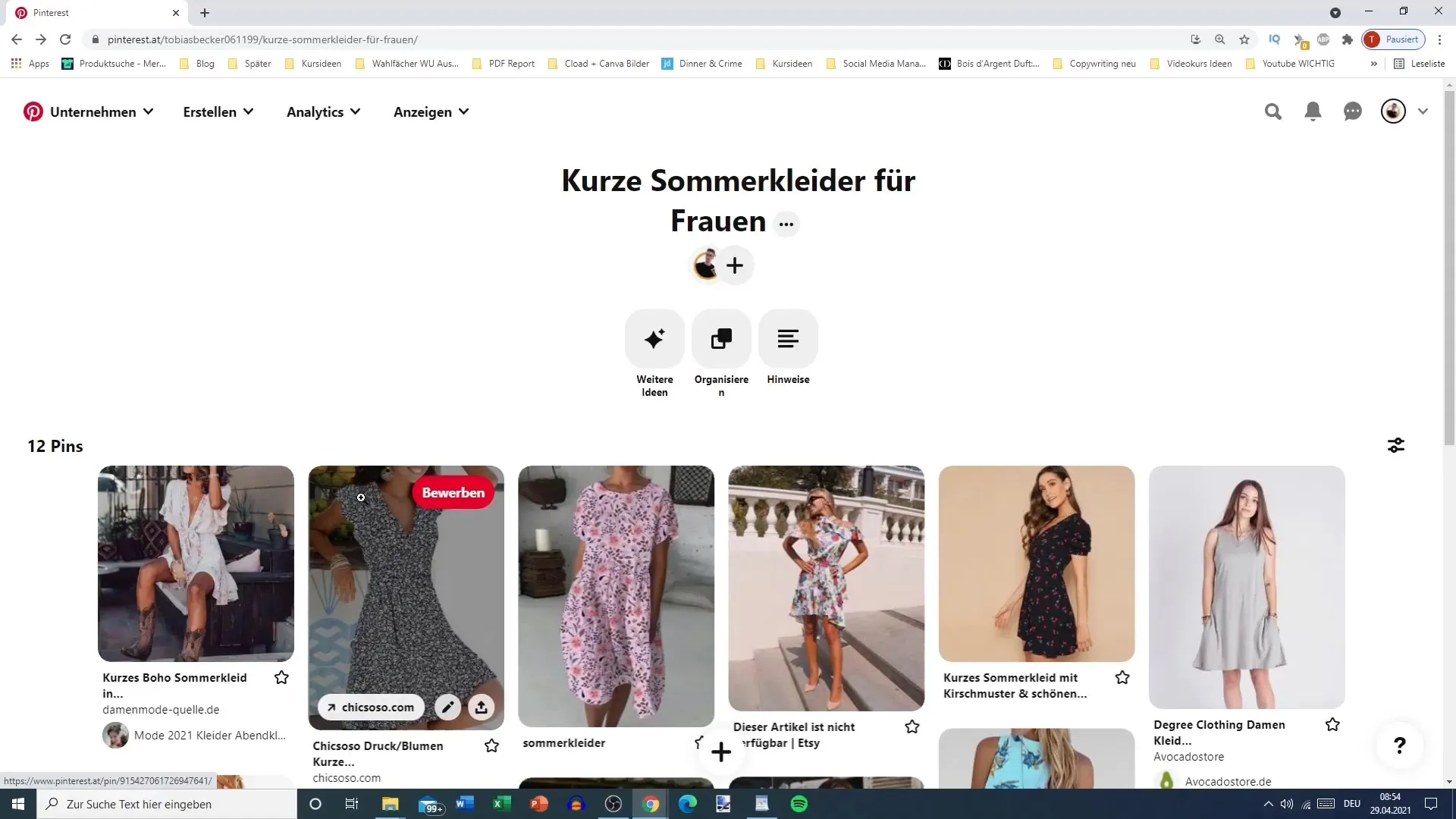
Stap 6: Map toevoegen
Een geweldige functie van Pinterest is de mogelijkheid om mappen binnen je prikbord te maken. Klik op "Map toevoegen" en maak bijvoorbeeld een submap aan voor "Witte zomerjurken".
Met deze structuur kun je thematische categorieën introduceren, zodat je volgers sneller interessante pins kunnen vinden.
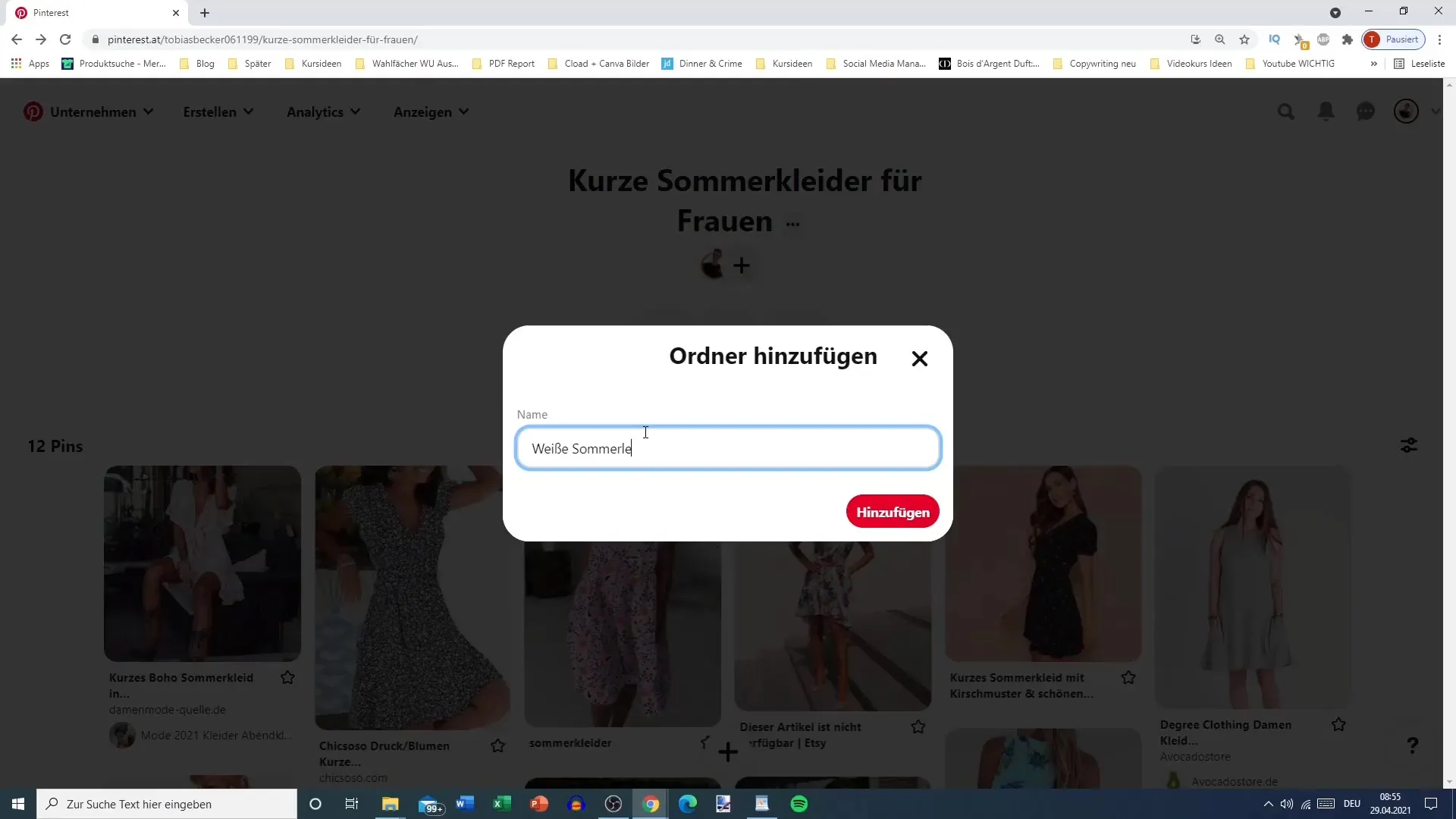
Stap 7: Pins organiseren in mappen
Je kunt nu pins verplaatsen naar submappen. Selecteer de pins en verplaats ze eenvoudig naar de gewenste map. Deze mogelijkheid maakt het gemakkelijker om de pinwand helder en overzichtelijk te houden.
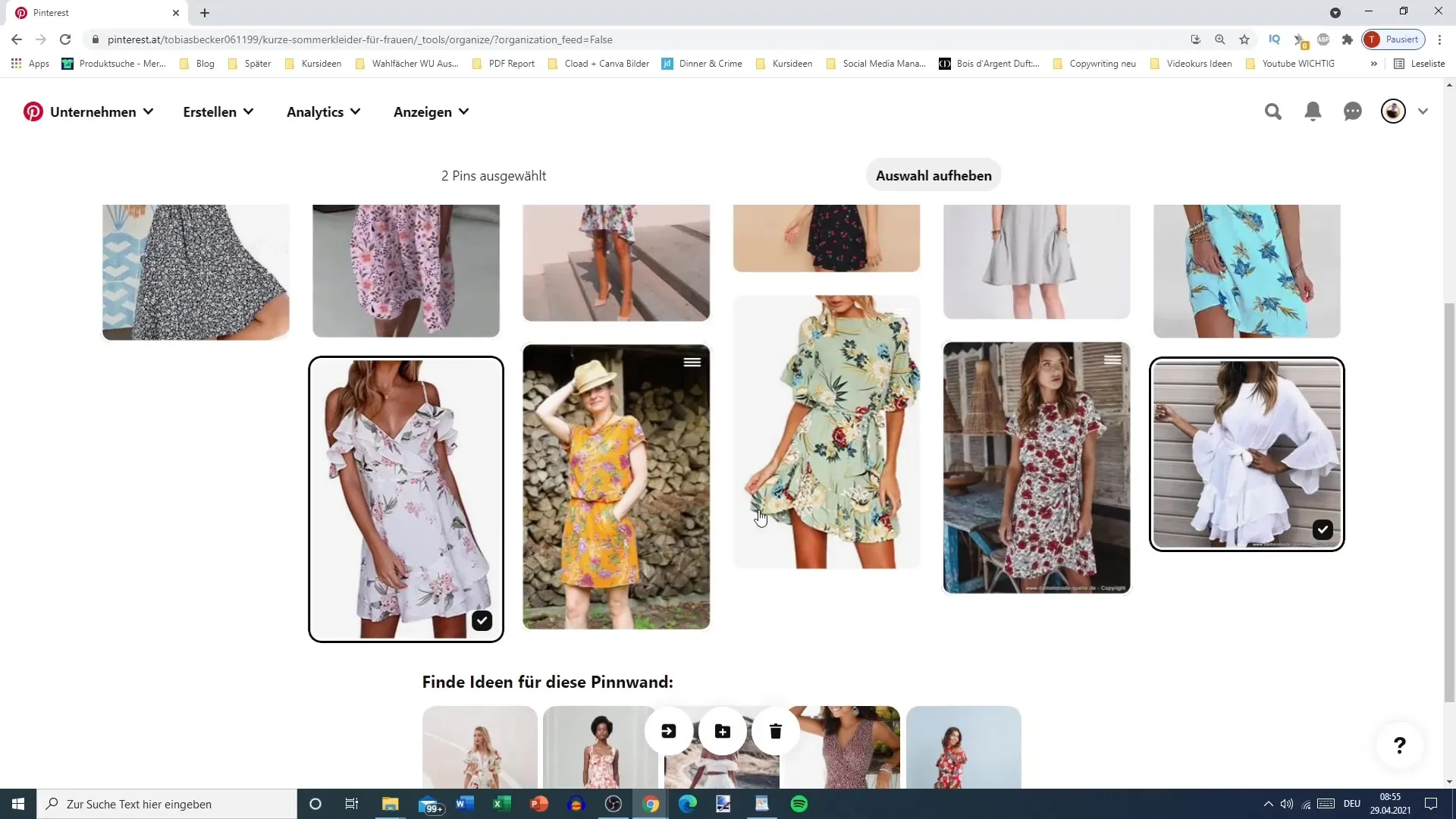
Stap 8: Pinbord bewerken
Je moet regelmatig de instellingen van je pinbord controleren. Klik op de drie puntjes naast de titel van je pinbord om deze te bewerken.
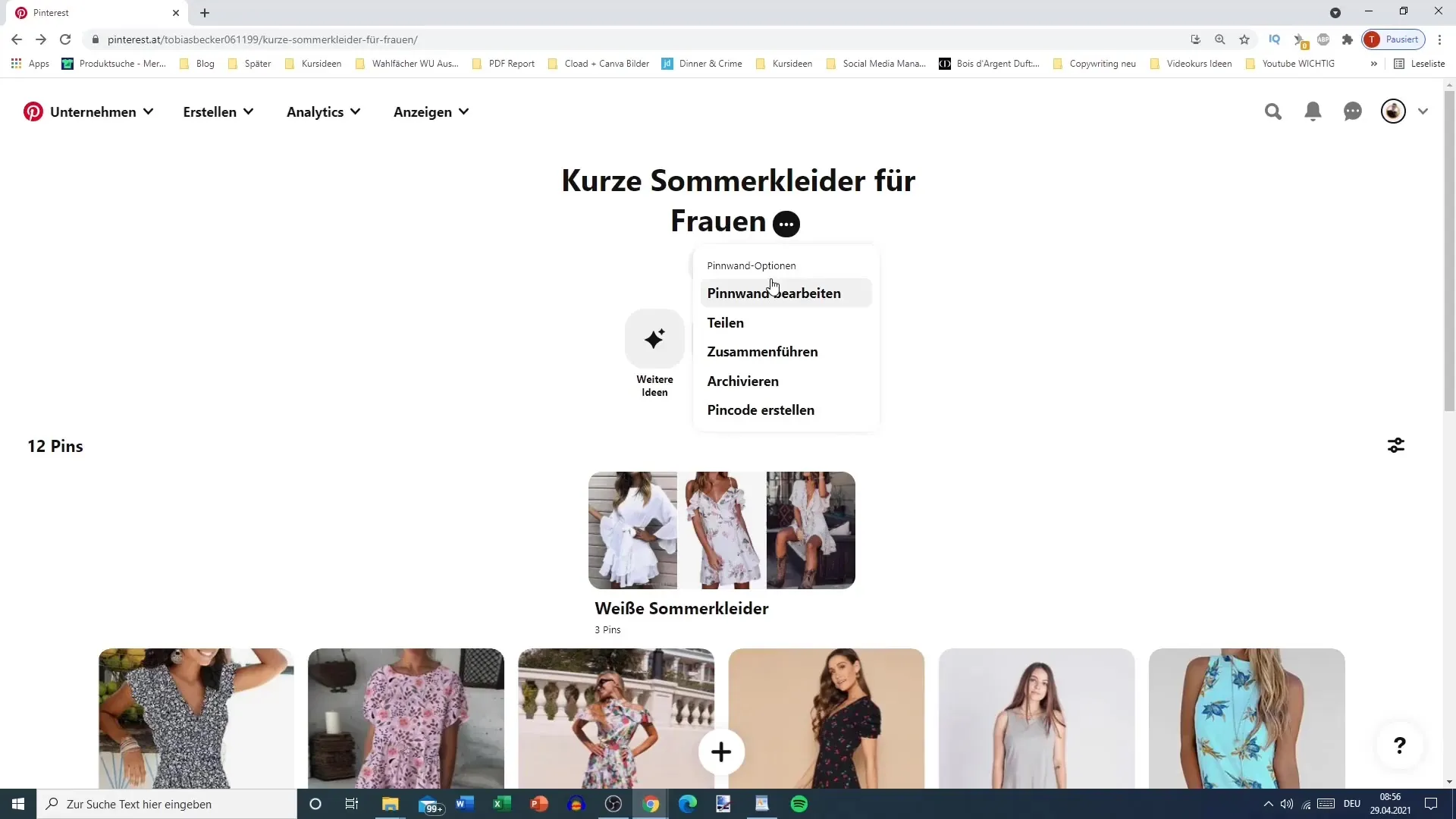
Hier kun je niet alleen de naam wijzigen, maar ook de zoekmachineoptimalisatie van je pinbord verbeteren. Het toevoegen van relevante zoekwoorden is essentieel voor de vindbaarheid van je pins.
Stap 9: Pinbord delen
Deel je pinbord met andere gebruikers door gebruik te maken van de bekende deelopties zoals WhatsApp, Facebook of e-mail, of kopieer simpelweg de link.

Het delen van je pinbord is belangrijk om meer betrokkenheid te krijgen en dit te verbinden met een groter publiek.
Stap 10: Onderhoud van je Pinbord
Het is uiteindelijk belangrijk om regelmatig je Pinbord te onderhouden. Je kunt pins archiveren, een pincode aanmaken zodat offline gebruikers ze kunnen scannen, en regelmatig de volgorde van je pins bijwerken.
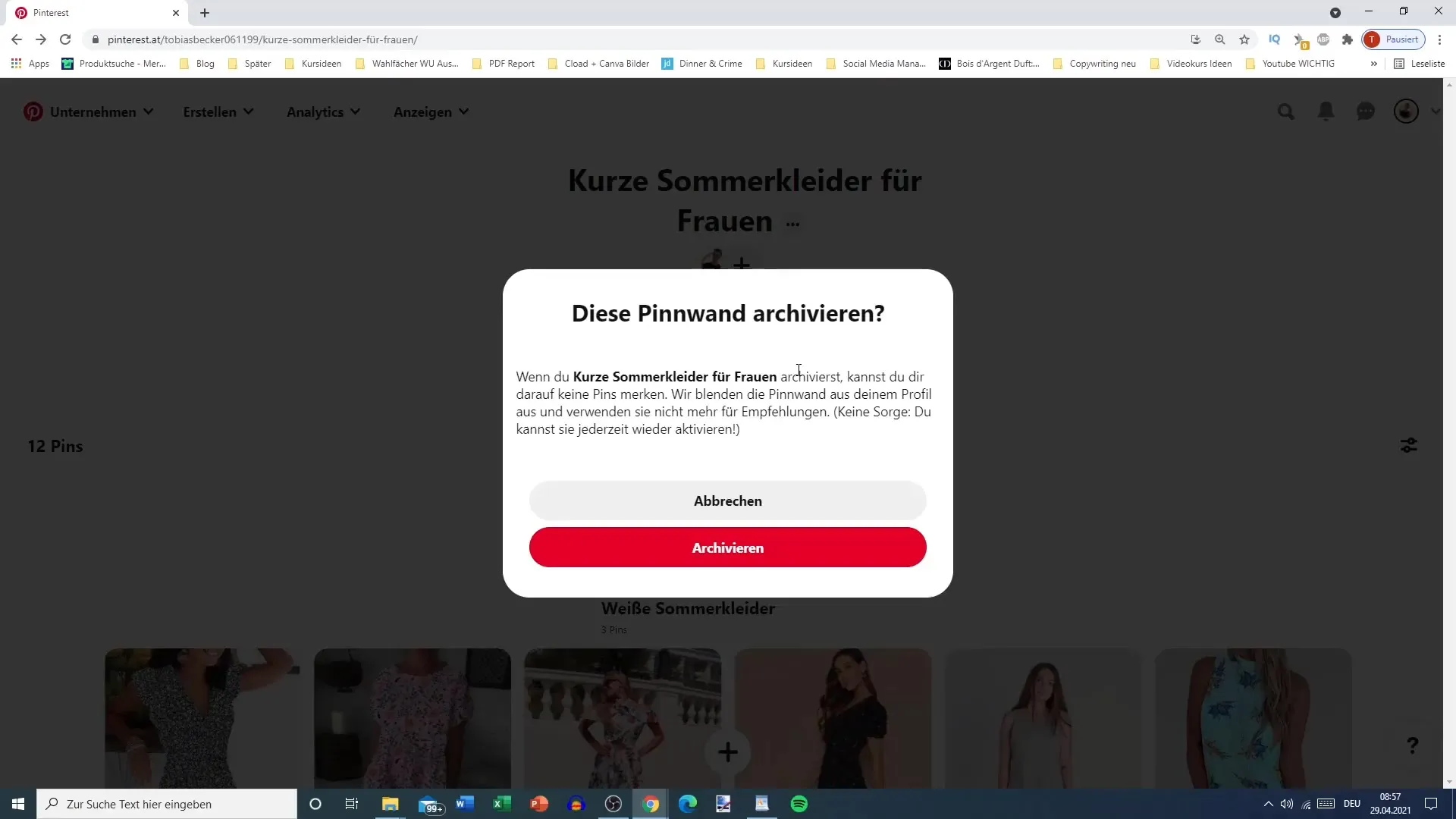
Samenvatting
Het maken van je eerste pinbord op Pinterest kan zowel een creatieve uitdaging als een strategische noodzaak zijn. Met de juiste stappen en zorgvuldige organisatie kom je op de juiste weg om succesvol te zijn op Pinterest.
Veelgestelde vragen
Hoe maak ik een pinbord op Pinterest?Klik op het plusteken in je profiel en kies "Pinbord maken".
Kan ik pins achteraf sorteren?Ja, je kunt pins op elk moment sorteren en opnieuw rangschikken zoals je wilt.
Hoe deel ik mijn pinbord met anderen?Gebruik de deelopties of kopieer de link naar het pinbord om het te delen.
Zijn zoekwoorden belangrijk om te gebruiken?Ja, zoekwoorden zijn essentieel voor de zichtbaarheid van je pinbord in de zoekresultaten van Pinterest.


